
Standardmäßig zeigt Adobe Photoshop große animierte Tooltips an (genannt "Rich Tooltips"), wenn Sie über Werkzeuge schweben. Sie sind zuerst praktisch, können aber schnell nervig werden. So schalten Sie sie aus.
Arten von Tooltips in Photoshop [fünfzehn]
Photoshop zeigt zwei Arten von Tooltips: 1) reguläre Tooltips und 2) Reichhaltige Tooltips. Ein normaler Tooltip zeigt den Namen des Tools, über das Sie schweben. Wie so:
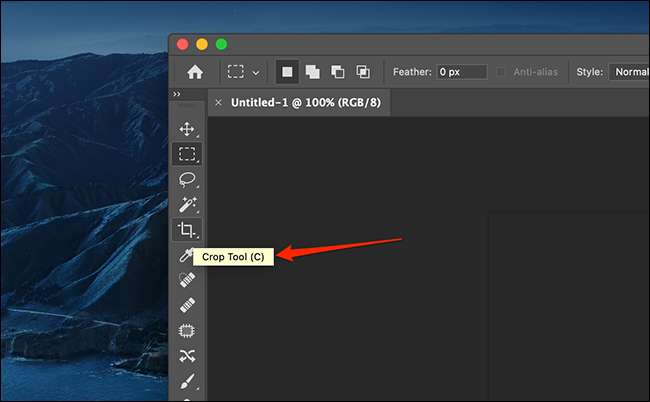
Ein reichhaltiger Tooltip zeigt jedoch, wie ein Werkzeug mit Animation arbeitet. So was:
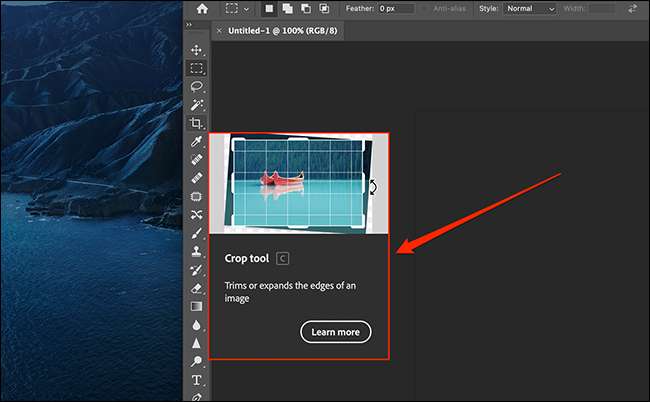
Wenn reiche Tooltips aktiviert sind, verbirgt Photoshop die regulären Tooltips. Durch das Ausschalten der Rich-Tooltips können Sie die regulären Sehenswürdigkeiten sehen, aber Sie können auch alle Tooltips deaktivieren, wenn Sie möchten.
So deaktivieren Sie reiche Tooltips in Photoshop [fünfzehn]
Um animierte Tooltips zublenden, starten Sie zuerst Photoshop auf Ihrem Computer.
Wenn Sie einen Windows-PC verwenden, klicken Sie oben auf dem Photoshop-Fenster auf das Menü "Bearbeiten" und wählen Sie Voreinstellungen und GT; Werkzeuge. Wenn Sie ein MAC-Benutzer sind, klicken Sie in der Menüleiste auf "Photoshop" und wählen Sie Voreinstellungen und GT; Werkzeuge.
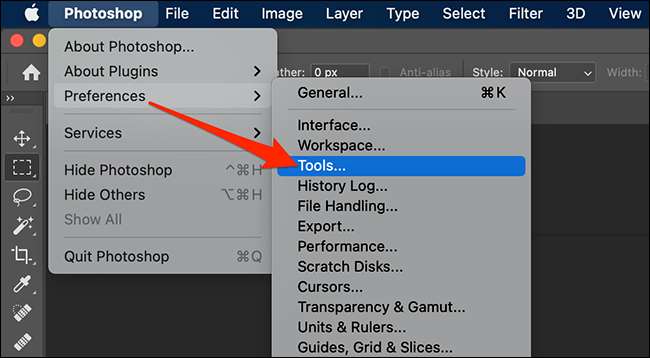
Deaktivieren Sie im Fenster "Show Rich tooltips" in dem Fenster "Show Rich tooltips". Klicken Sie dann auf "OK", um die Änderungen zu speichern. (Bei einigen Versionen von Photoshop sehen Sie möglicherweise diese Option, die stattdessen als "ups reichen Tooltips" aufgeführt ist.)
Wenn Sie regelmäßige Tooltips auch deaktivieren möchten, deaktivieren Sie die Option "Tooltips anzeigen", die sich über der Option Rich and Tooltips befindet. Andernfalls ist es in Ordnung, die aktivierten zu lassen.
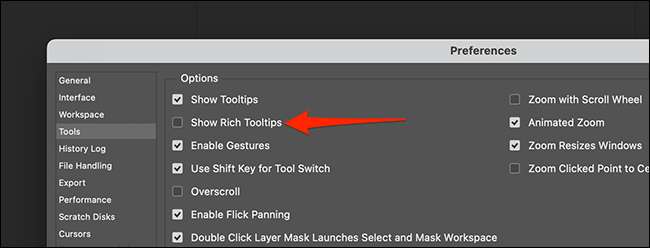
Wenn Sie Ihre Meinung ändern und die Rich-Tooltips zurück wollen, eröffnen Sie einfach die Photoshop-Voreinstellungen und GT; Werkzeuge und platzieren Sie ein Häkchen neben "Show Rich Tooltips". Klicken Sie dann auf "OK".
Während Sie daran arbeiten, die Photoshop-Schnittstelle aufzuräubern, möchten Sie möglicherweise möglicherweise Entfernen Sie die unerwünschten Menüelemente von der App. Dies macht die Photoshop-Menüs sauberer.
VERBUNDEN: So verstecken Sie den Menüpunkte in Adobe Photoshop aus (und verhindern)







